Das Programm startet im Slicing-Modus und lädt automatisch den CT-Head-Datensatz:
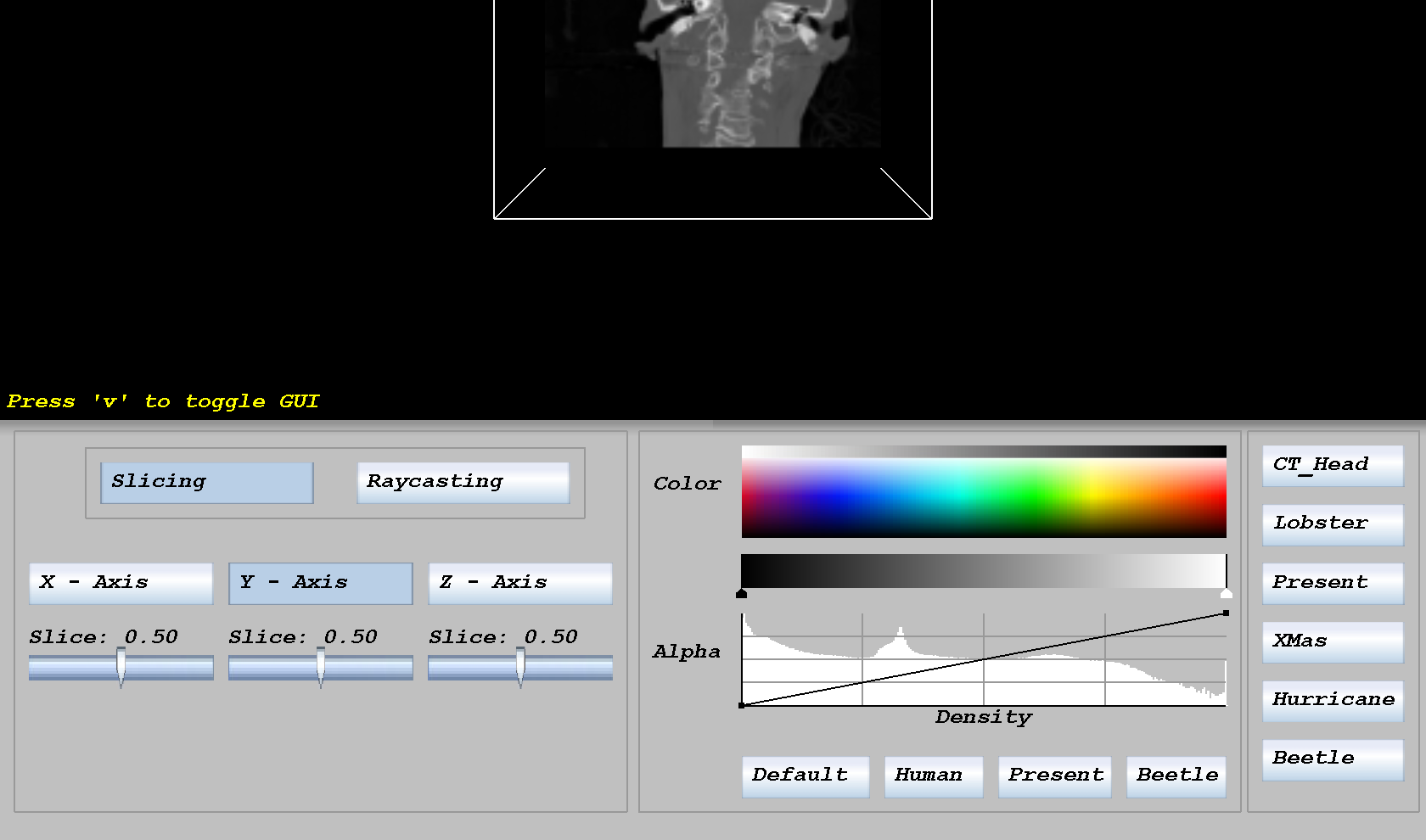
Das Fenster gliedert sich dabei in zwei Teile: Viewport und grafische Benutzeroberfläche (GUI). Durch Klicken und Ziehen mit der Maus innerhalb des Viewports kann man die perspektivische Kamera drehen. Durch Druck auf die WASD-Tasten wird die Kamera bewegt. Möchte man das Rendering in voller Pracht erleben, so blendet die V-Taste die GUI aus oder wieder ein.
Im Slicing-Modus kann man für jede Koordinatenachse (x,y,z) eine Slicing-Ebene anzeigen. Dazu drückt man den Knopf der jeweiligen Achse, sodass dieser einrastet. Im folgenden Beispielbild ist nur die zur xz-Ebene parallele Schnittebene aktiviert (y-Axis Knopf), welche mittels Slider dann entlang der y-Achse bewegt werden kann:
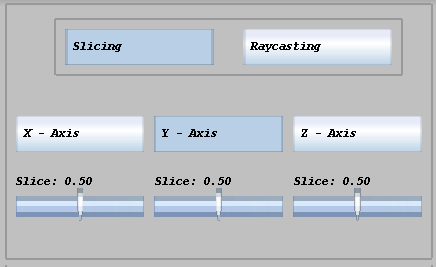
Der Slicing-Modus berücksichtigt außerdem die Zuordnung Dichtewert->Farbe der Transferfunktion. Die Einstellung von Transferfunktionen wird in Kürze ausführlich behandelt.
Per Klick auf den 'Raycasting'-Button wird das GPU-Raycasting aktiviert. Man erhält eine dreidimensionale Darstellung des Objekts, kann sich frei bewegen und dieses von allen Seiten betrachten. Mit dem Slider
samples per ray kann man die Feinheit der Strahl-Abtastung regeln. Minimum sind 10 Samples pro Strahl, Maximum ist das Dreifache der Auflösung des Modells in Richtung der maximalen Ausdrehnung (also 3*max(width, height, depth)):
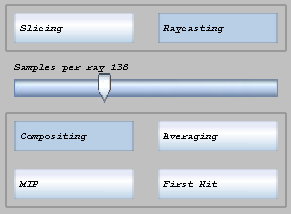
Die vier Buttons
Compositing, Averaging, MIP (Maximum Intensity Projection) und
First Hit aktivieren die jeweils gleichnamige Compositing-Formel. Beim Compositing wird eine Front-To-Back Alpha-Überblendung der Intensitäten entlang des Strahls durchgeführt, Averaging mittelt alle Samples, Maximium Intensity Projection liefert nur die maximale Dichte entlang eines Strahls und First Hit liefert entlang jedes Strahls den ersten Wert, der einer Dichte d entspricht. Im First-Hit-Modus erscheint ein zusätzlicher Slider, mit dem relevante Dichte eingestellt werden kann - somit kann man diesen Modus zum Anzeigen von ISO-Flächen einer gewissen Dichte d verwenden. Zum verbesserten Empfinden der Tiefe wurde für First Hit lineares Depth-Cueing eingesetzt. Hier eine Veranschaulichung der vier Modi:

Compositing |

Averaging |

MIP |

First Hit d=0.6 |
Die eingestellte Transferfunktion wird beim Raycasting zur Farbgebung der Pixel herangezogen. Für den Compositing-Modus können auch die Transparenzen zu bestimmten Dichtewerten eingestellt werden. Bei Laden des Programms ist eine Default-Transferfunktion voreingestellt, welche Dichtewerte direkt als Grauwerte und Opazitäten interpretiert. Mit den Buttons am unteren Rand der Transferfunktions-Sektion der GUI kann man von den Entwicklern liebevoll designte Presets für Transferfunktionen laden:
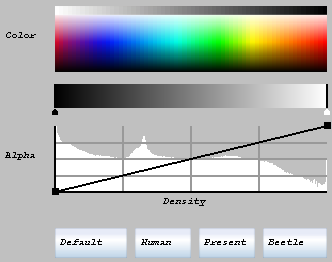
Default-Transferfunktion |
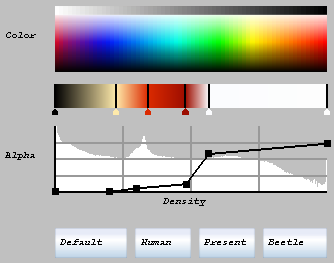
Menschliche Transferfunktion (Human) |
Zum Verändern der Transferfunktion für Farbe kann man nun neue Kontrollpunkte durch einen Rechtsklick in das mittlere Farbverlaufs-Element einfügen. Nach dem Einfügen erscheint in der Farbpalette darüber ein Kreuz, mit dem der zu diesem Kontrollpunkt gehörende Farbton gewählt werden kann. (Verschieben des Kreuzes mit gedrückt-Halten der linken Maustaste). Möchte man bestehende Kontrollpunkte entlang der Dichte-Achse verschieben, also eine bestehende Farbe zu einer anderen Dichte zuordnen, kann man die Kontrollpunkte selbst mit der linken Maustaste verschieben. Mit der mittleren Maustaste können Kontrollpunkte gelöscht werden.
Zum Verändern der Transferfunktion für Transparenz kann man neue Kontrollpunkte ebenfalls durch Rechtsklick, diesmal jedoch im unteren Transparenz-Polygonfeld (Alpha) einfügen. Auch hier kann man die Kontrollpunkte mit der linken Maustaste verschieben und mit der mittleren löschen. Zur besseren Orientierung enthält das Transparenz-Polygonfeld auch ein Histogramm der Dichtewert-Verteilung zum Datensatz in logarithmischer Skala.
Wir möchten nun auch andere Datensätze außer dem Schädel betrachten. Dazu gibt es am rechten Rand der GUI Schaltflächen zum Laden der anderen Datasets.
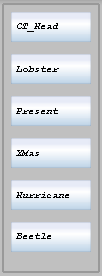
Das Laden eines Datensatzes kann je nach Größe bis zu einigen Sekunden dauern.